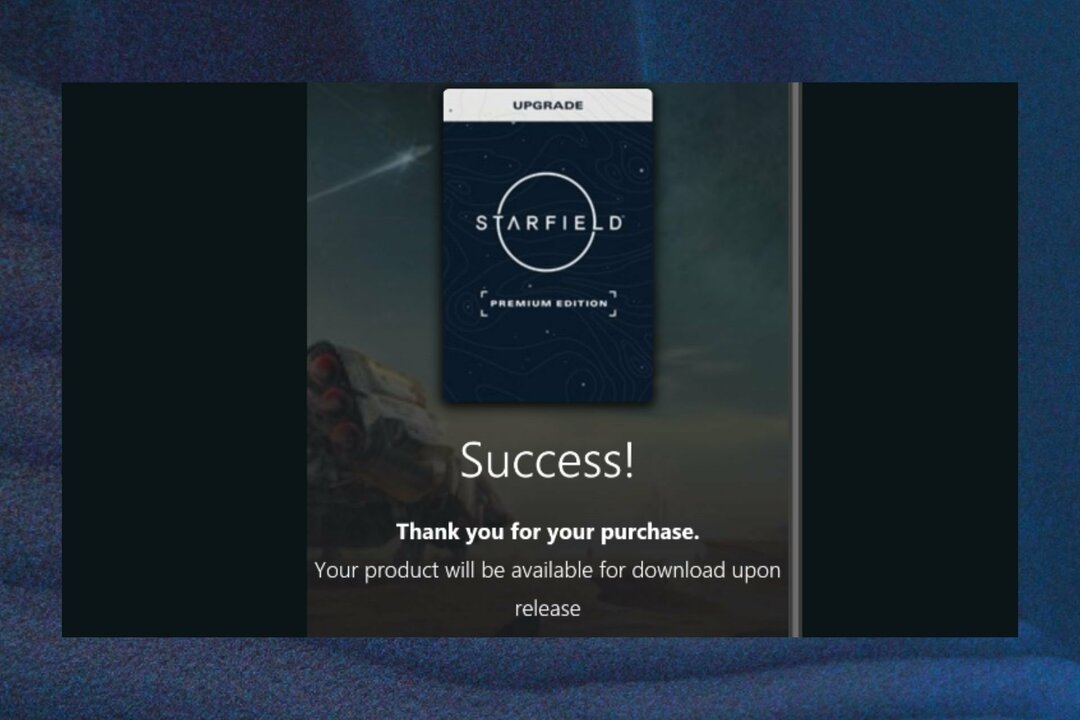Xbox-konsollen har en flott samling spill som konkurrenten Sony Playstation. For å få tilgang til spillene kan man enten gå for spillpasset eller kjøpe dem individuelt etter behov. Som Xbox-bruker vil du få tilgang til mange spill med et spillpass som mangler med Play station. I Playstation må du kjøpe individuelle spill og bruke spillpasset til å spille online eller spille flerspillerspill.
Når du betaler for et Xbox-spill, er det viktig å holde betalingsinformasjonen oppdatert. Feilen 8C250005 kan oppstå på Xbox Series X eller Xbox Series S når betalingsinformasjonen din ikke er lagret i databasen. I slike tilfeller må du fjerne betalingsmåtene fra den respektive kontoen og prøve på nytt. Du kan også prøve å legge til en annen betalingsmåte for å se om det løser problemet. Du kan prøve det ved å redigere detaljer på Xbox-konsollinnstillingene eller prøve å oppdatere betalingsalternativet på Microsofts nettsted. La oss se på trinnene i detalj.
Metode 1: Retter feil 8C250005 ved å endre informasjon om Xbox-konsollinnstillinger.
Trinn 1: Trykk på Xbox knappen på kontrolleren.

Trinn 2: Gå til Profil og system og gå til Innstillinger.

Merk: du kan også trykke på Rb-knapp på kontrolleren for å navigere til Profil og system.
Trinn 3: Gå til Regnskap fanen og gå deretter til Betaling og fakturering.
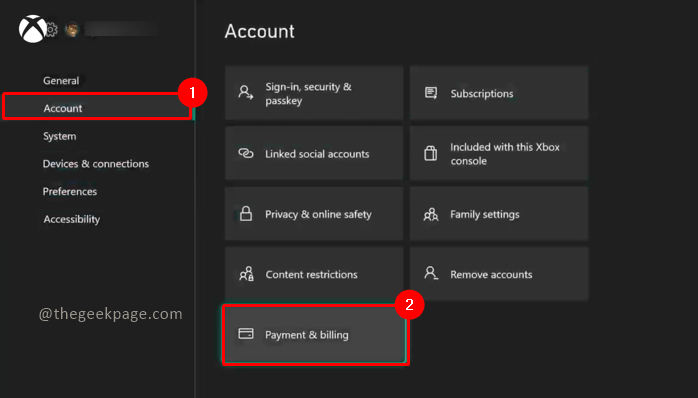
Trinn 4: På siden Betalingsalternativer kan du velge å legge til en ny betalingsmetode, slette en eksisterende betalingsmåte eller endre informasjonen på den eksisterende betalingsmåten.
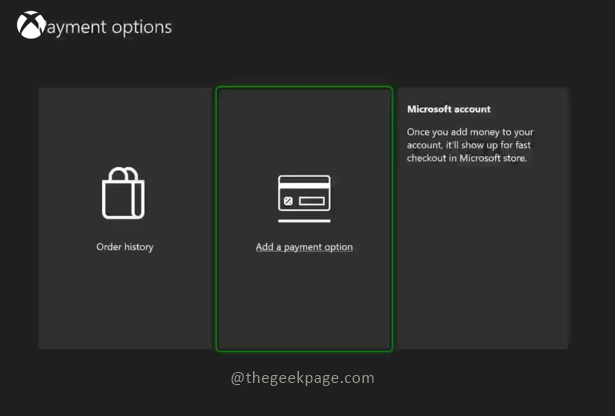
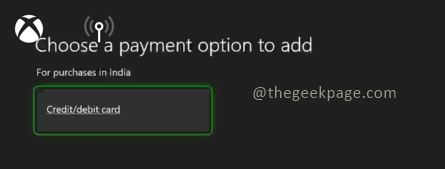
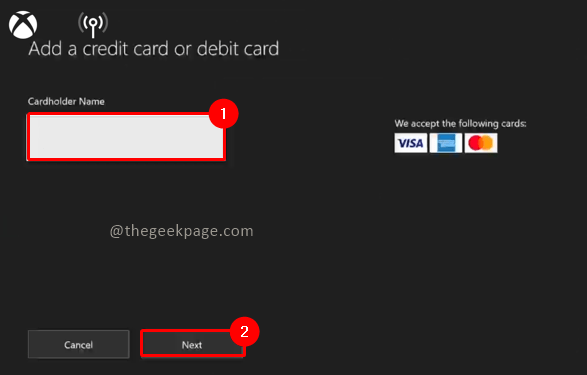
Merk: I tilfelle du har betalt kontingent, kan du få et varsel når du prøver å fjerne en eksisterende betalingsmåte. Vi anbefaler å fjerne alle kontingenter og deretter fjerne betalingsmåten
Metode 2: Rette feil 8C250005 ved å endre informasjonen på Microsofts nettsted
Trinn 1: Åpne nettleseren og gå til https://account.microsoft.com og Logg inn med din Microsoft-konto.
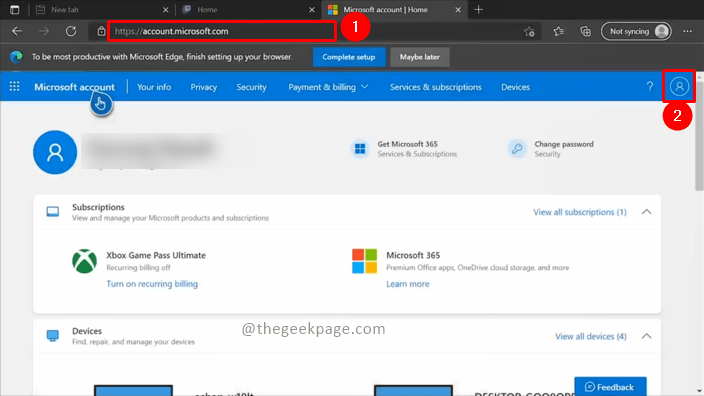
Trinn 2: Gå til Betalinger og fakturering seksjon og velg Betalingsalternativer.
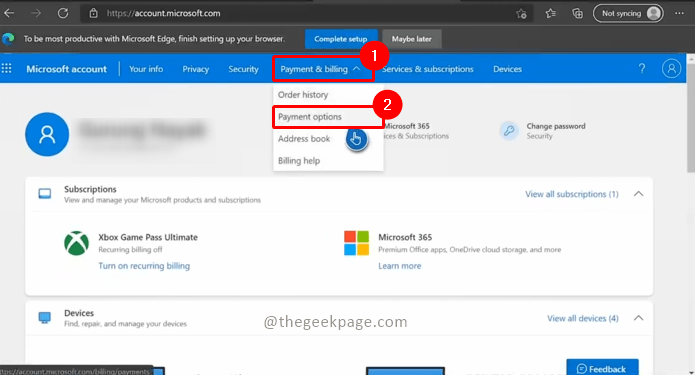
Trinn 3: Klikk på Legg til en ny betalingsmåte.
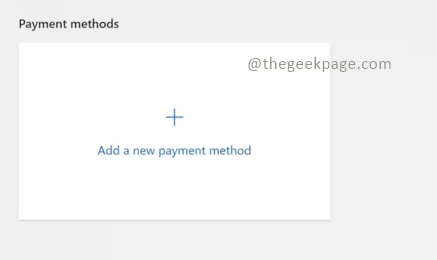
Merk: Du kan også slette gamle eksisterende betalingsalternativer og legge til på nytt. Dette vil bidra til å fjerne korrupte oppføringer.
Dette vil oppdatere din nye betalingsmåte slik at du enkelt kan foreta kjøp på Xbox. Fortell oss i kommentarfeltet hvilken metode som er enklere for deg å oppdatere betalingsinformasjonen din når du mottar denne feilmeldingen. Takk for at du leser. God lesning!!